
テレグラムの障害発生!繋がらない…
そんな場合の対処方法をお伝えします。
テレグラムとは?

テレグラムアプリはLINEよりも使いやすくセキュリティやプライバシーも安心、LINEに関してはプライバシーどころか 情報漏洩実績もあります。
個人情報も流出する始末なので非常に危険。
ソース https://www.yomiuri.co.jp/economy/20240416-OYT1T50117/
使い易さ、そして利便性を考慮して僕は、テレグラムアプリを優先して愛用をしていますが、他のアプリと同様に、一時的に不具合が発生する事も稀にあります。
 編集長 上田仁
編集長 上田仁「Smart」のはずのスマホ画面に延々と回り続ける⟳アイコン。
──LINEなら「ま、そんなものか」で済ませがちですが、テレグラムは “秒速レス” がウリ。だからこそ一瞬の遅延でもストレスが跳ね上がります。
僕はプレミアム含め3アカウントを3年以上運用してきましたが、実際に “無音の断線” を十数回経験。そのたびに試行錯誤して洗練させたのが、今回の “三段ロケット式” トラブルシューティングです。
この記事で得られること
- 10 秒で「自分側 or サーバー側」か切り分ける
- アプリを再起動するだけで治る “王道コンボ”
- プロキシ/VPN を瞬時に切替える具体手順
- Downdetector・公式 X でリアルタイム障害を判定
- “二度と詰まらない” 予防策テンプレ
テレグラムの障害発生!繋がらない時の対処方法
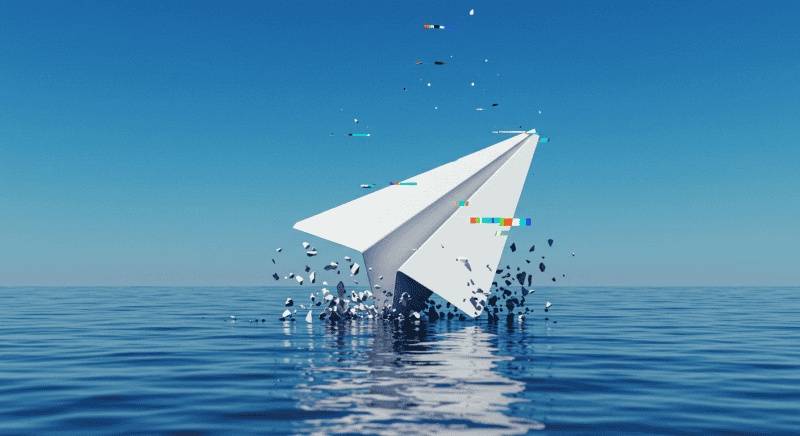
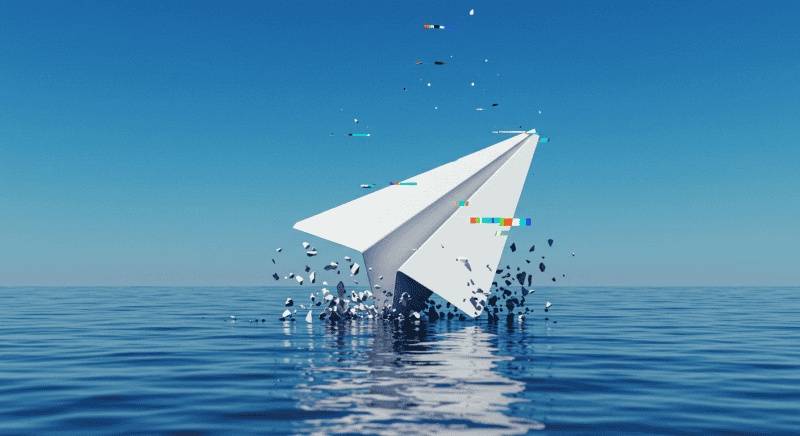
テレグラムが接続障害が発生すると 友達やメッセージが読み込めなくなります。
下記は障害発生時のテレグラムのパソコン画面です。
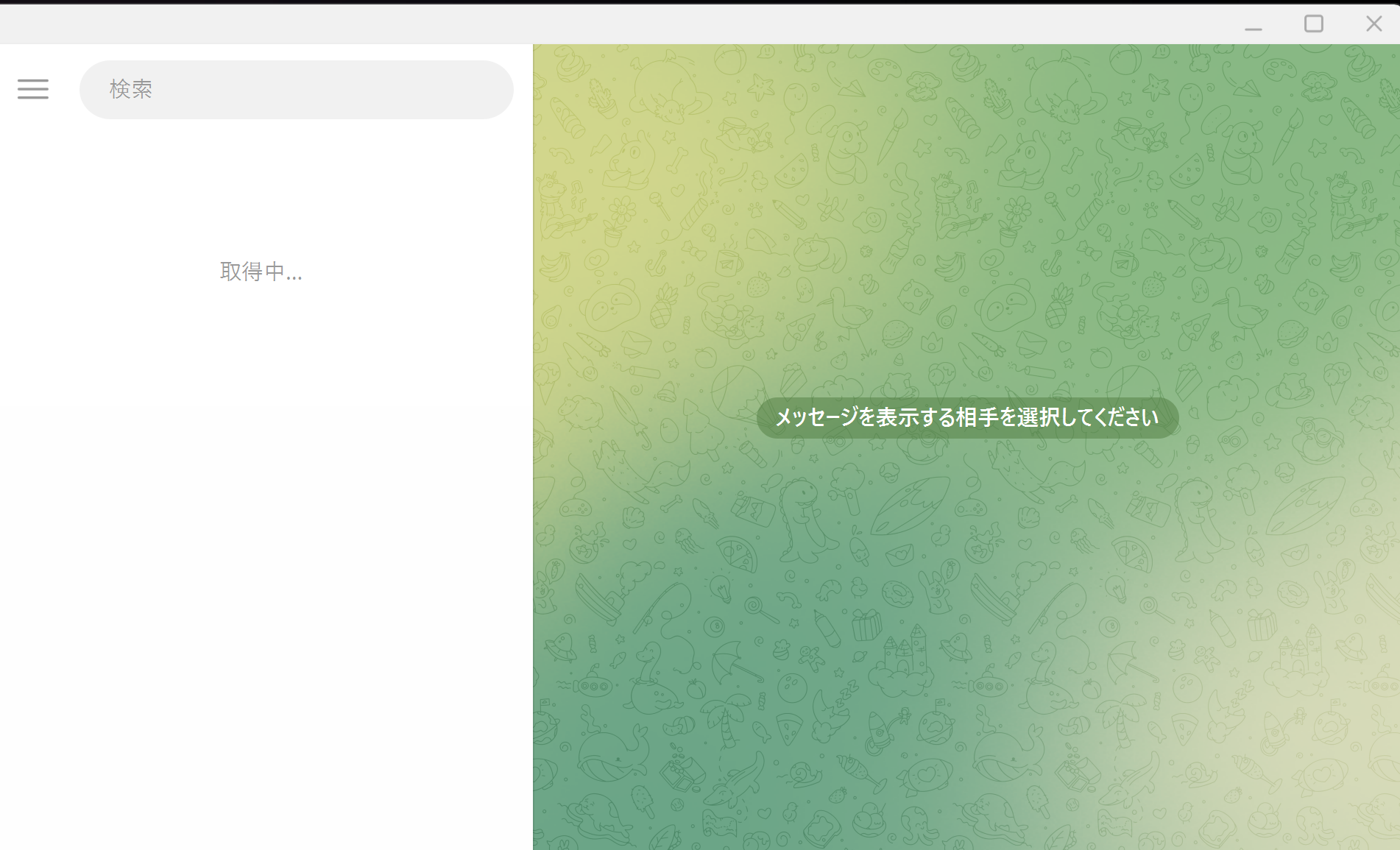
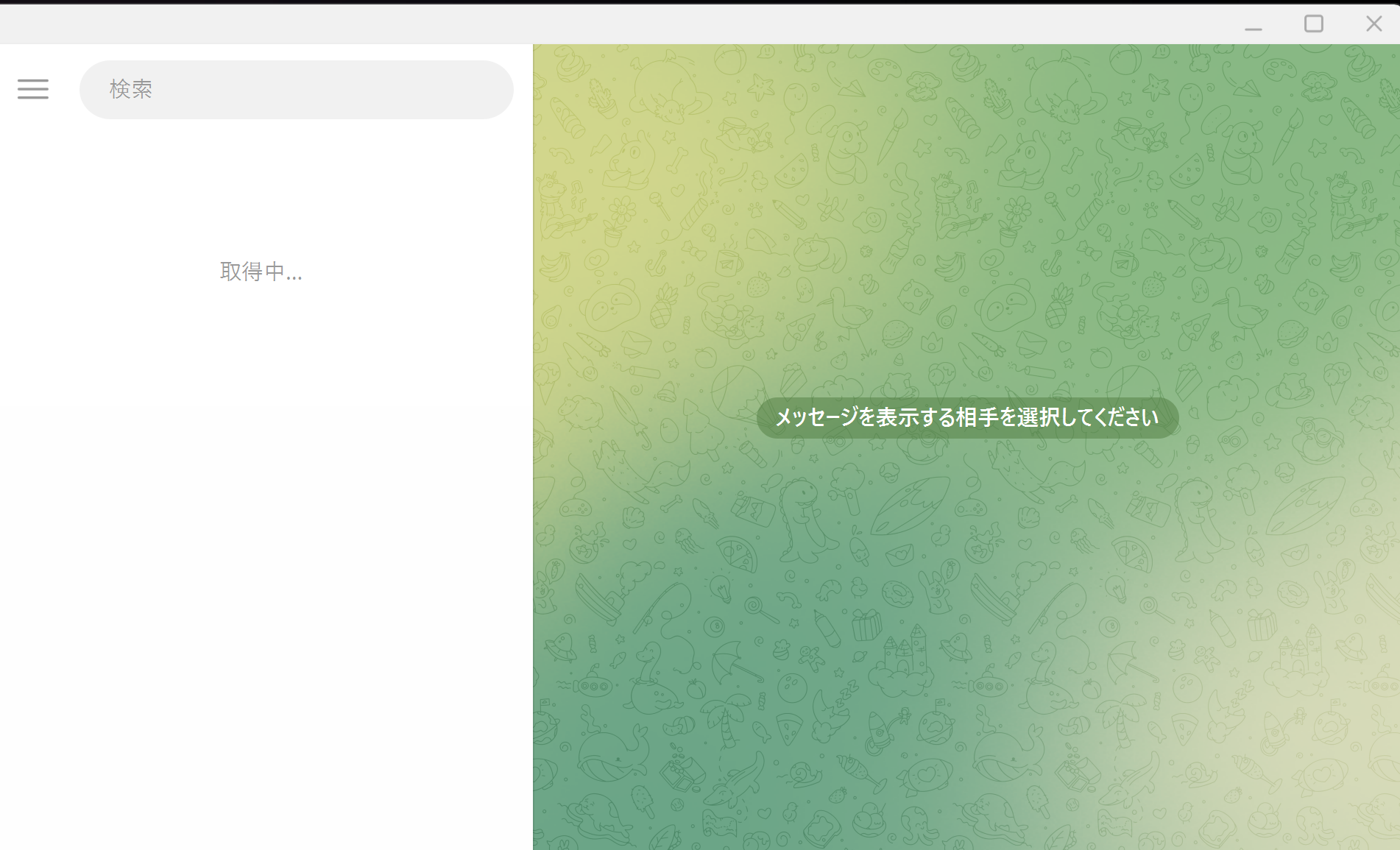
しかし原因については分からないですがテレグラムの接続状況が悪い場合に試す事をいくつか紹介します。
僕も実際にテレグラムの接続が悪い時、今から紹介する方法を試す事で解決できた経験がありますので、もし接続でお困りなら一度お試しください。
まずはテレグラム繋がらない、“原因の柱”を3秒で切り分ける


テレグラムの接続トラブルは
- 自分の通信環境
- アプリ設定
- Telegramサーバー障害
この3本柱。
- スマホ LTE → OK/PC Wi-Fi → NG なら PC 側の問題
- どちらも NG + SNS で騒ぎ なら世界的障害を疑う
@telegram 公式 X を開き、最新投稿が “#TelegramDown” で埋まっていないか確認しましょう。ソースhttps://downdetector.com/status/telegram/?utm_source=chatgpt.com
テレグラムを再起動する。
テレグラムには再起動という機能ががありませんのでテレグラムを閉じるだけでなく一度終了をして再度起動をするという方法です。
パソコンテレグラム、スマホ版のテレグラムの両方で手順を解説します。
▽スマホ
- マルチタスク画面でテレグラムカードをフリックで完全終了
- 3秒カウントして再度起動 → チャット一覧が読込開始
▽PC (Windows/macOS/Linux)
- タスクバー右クリック → Quit Telegram
- タスクマネージャ/アクティビティモニタで
Telegram.exeがいないことを確認 - デスクトップアイコンから再起動
「スマホはOK・PCだけNG」パターンはこの手順でほぼ復活します。
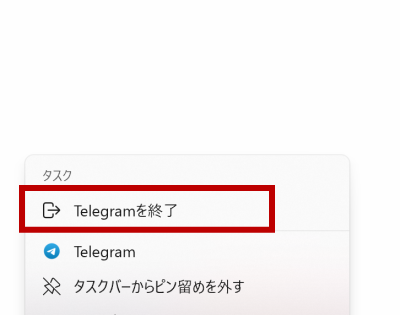
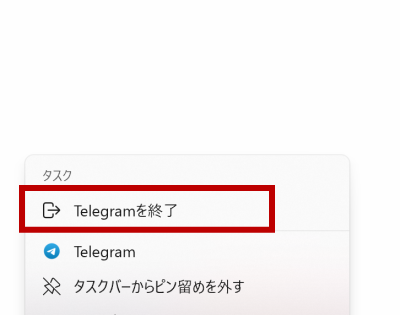
スマートフォンの場合は完全にスワイプして閉じてから再度アプリを起動しましょう。
スマホとパソコンの両方でテレグラムを使う人が殆どだと思いますが もしもスマホのテレグラムは正常なのにパソコンのテレグラムは動作しない…という場合ならこの再起動でテレグラムは正常稼働する事が多いです。
テレグラムプロキシ設定をする
政府による一時的ブロックや ISP 制限が原因の場合、プロキシが救世主になります。
パソコンでテレグラムを開いて取得中の画面、左下にマウスカーソルを持っていくと下記のような画面になります。
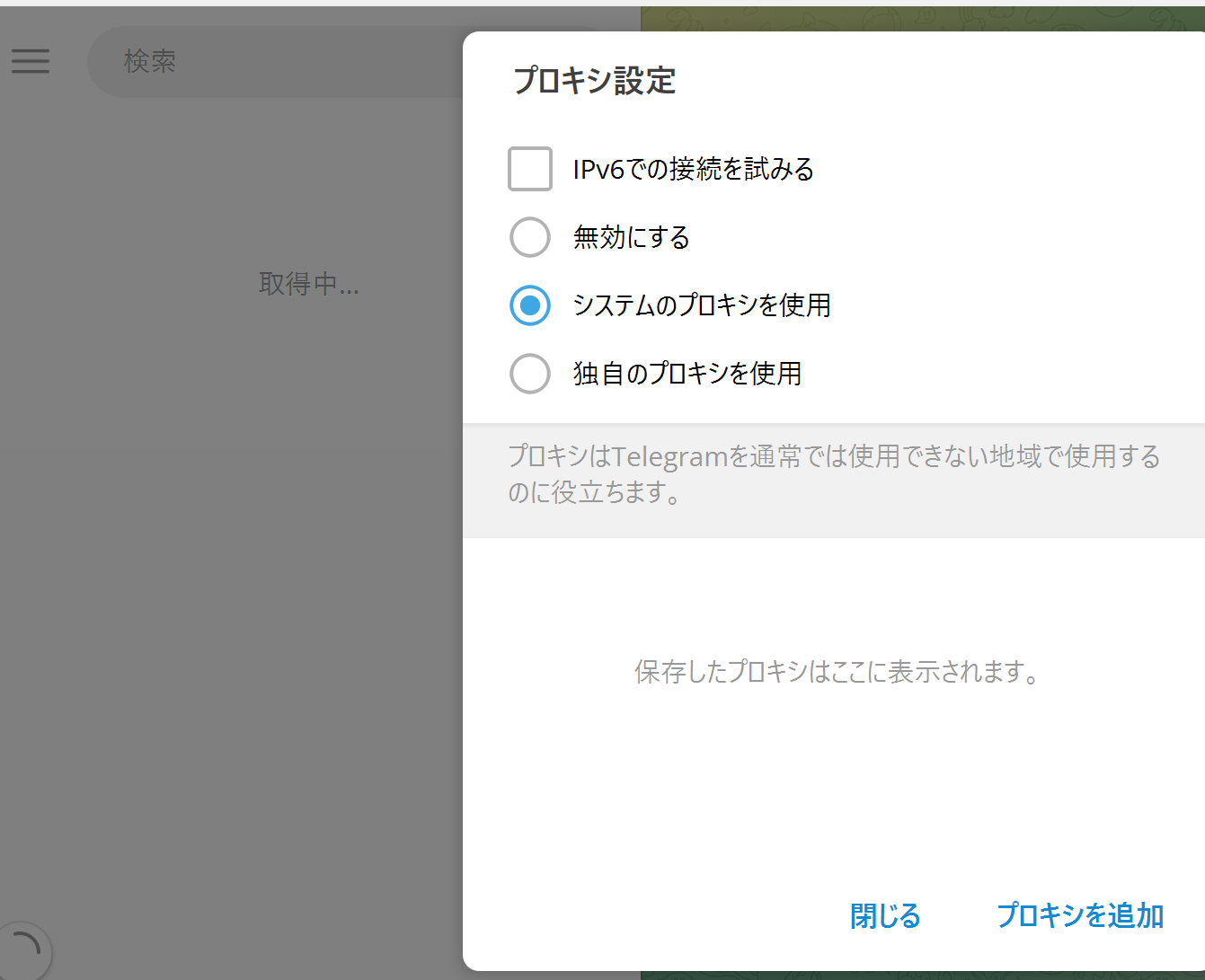
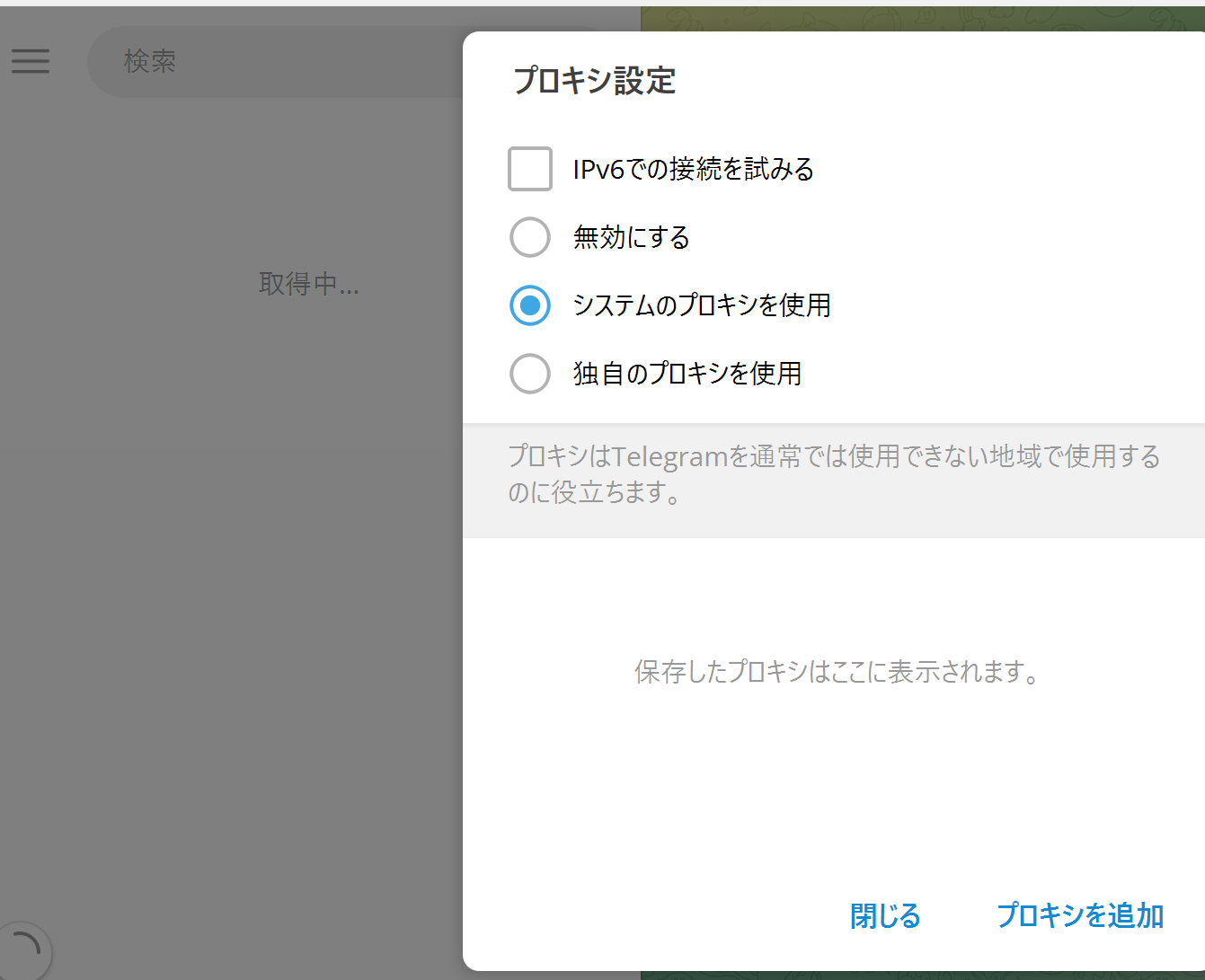
デスクトップ版での設定
設定 → 詳細 → 接続タイプ- **「カスタムプロキシを使用」**を選択
- MTProto か SOCKS5 のサーバー情報を入力 → 保存
プロキシ情報は?
─ GoProxy や RapidSeedbox が毎日無料リストを更新中ですgoproxy.comrapidseedbox.com。
モバイル版(iOS/Android 共通)
設定 → データとストレージ → プロキシ設定 → 追加 で IP/ポートを入力し ONtrustytech.io。
ワンポイント
- VPN アプリを同時利用している場合、VPNを一度OFFにしてからプロキシを切替えると衝突を避けられます。
- “Connecting…” が 15 秒以上続くなら、別のプロキシに即チェンジ。
URL https://www.rapidseedbox.com/ja/blog/proxy-with-telegram
【外堀】世界的障害かを10秒で確認 テレグラムが停止した原因を探す
Downdetectorを確認。
ブラウザで https://downdetector.jp/shougai/telegram/ を開くと、赤いスパイクで障害が可視化されます。
グラフが急上昇していれば 待つのが正解downdetector.com。
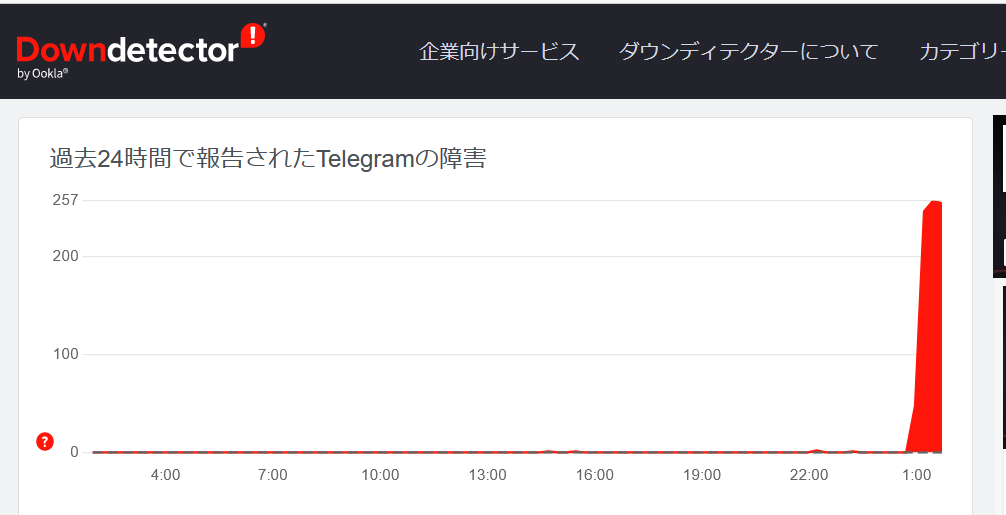
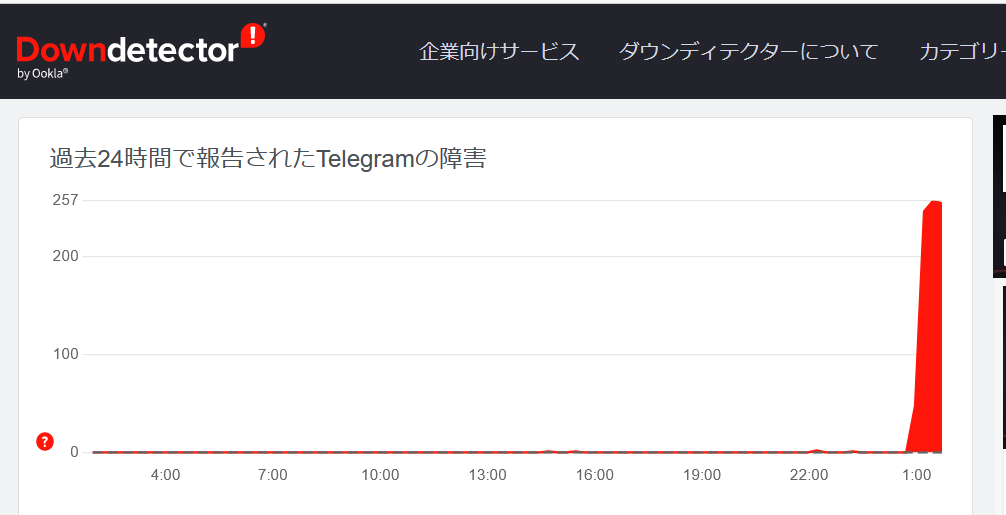
公式 X(@telegram)を確認。https://x.com/telegram?ref_src=twsrc%5Etfw
公式が「一部地域で接続障害。復旧作業中」とポストしていたら、設定をいじる前にコーヒーブレイクが吉。
テレグラム障害は自分だけかもしれない…という場合


ただ、SNSなどを見ても 他の人はテレグラムを使えているのに、自分だけ使えないかもしれない…と思う場合には、ネット接続の確認やパソコンを再起動してみましょう。
他のソフトの関係でデータの取得がうまくできていない可能性やインターネット回線の不具合も考えられます。
テレグラムはネット通信を利用していますのでオフラインの状態では動作しなくなります。
僕もテレグラムは頻繁に利用するアプリですから停止すると焦りますが最長でも2時間以上停止になった事は、今まで一度もありませんが こういう時に焦ってスマホやパソコンの設定の変更などをしないようにしてください。
設定を適当に触ってしまい、その行動が2次被害になる可能性もありますので テレグラムが接続できなくてもしばらく待ってみましょう。
テレグラムを完全に特定の人のみ繋がらなくしたい場合はこちら。↓


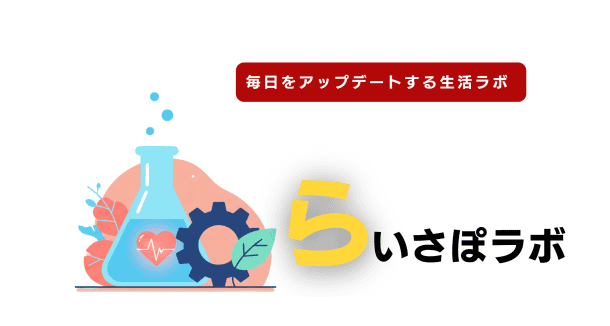

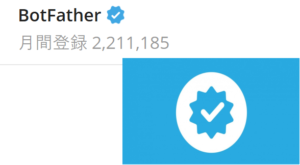



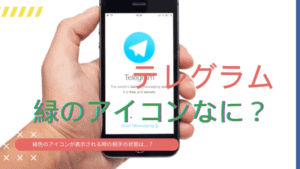
コメント